1、如下图所示,打开SolidWorks软竭惮蚕斗件,点击标题栏中的“新建”图标,在弹出的“新建SolidWorks文件”对话框中点击“零件”,再点击对话框下方的“确定”。完成一个空白的SolidWorks文件的创建。
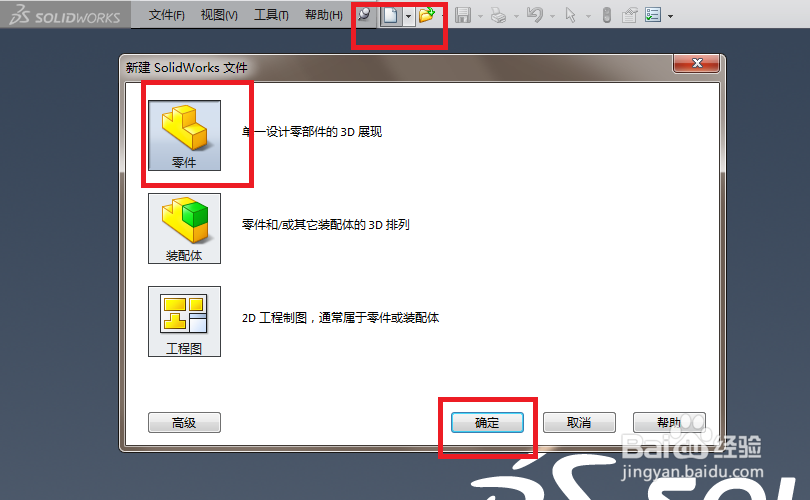
2、如下图所示,使用“拉伸凸台/基体”命令,创建一个长方体作为演示所用。
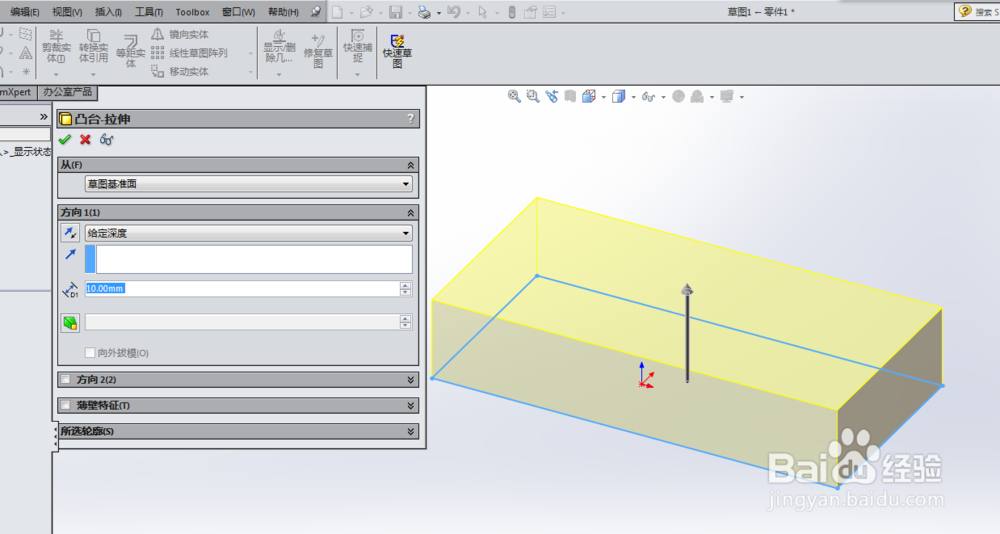
3、如下图所示,在草图工具栏中点击“草图绘制”图标,弹出一个“编辑草图”对话框,选择长方体的上表面为草图平面。

4、如下图所示,进入到草图工作状态,在工具鲥鲣剔墟栏中点击“A”图标(这是草图文字的图标),弹出“草图文字”对话框,先在对话框中的文字一栏中输入“作废存档”,然后在草图中点击鼠标左键指定文本的文字,然后在下方取消勾选“使用文档字体”,再然后点击“字体”,设置好字体样式和大小,最后点击对话框左上角的√,完成草图文字的编辑。
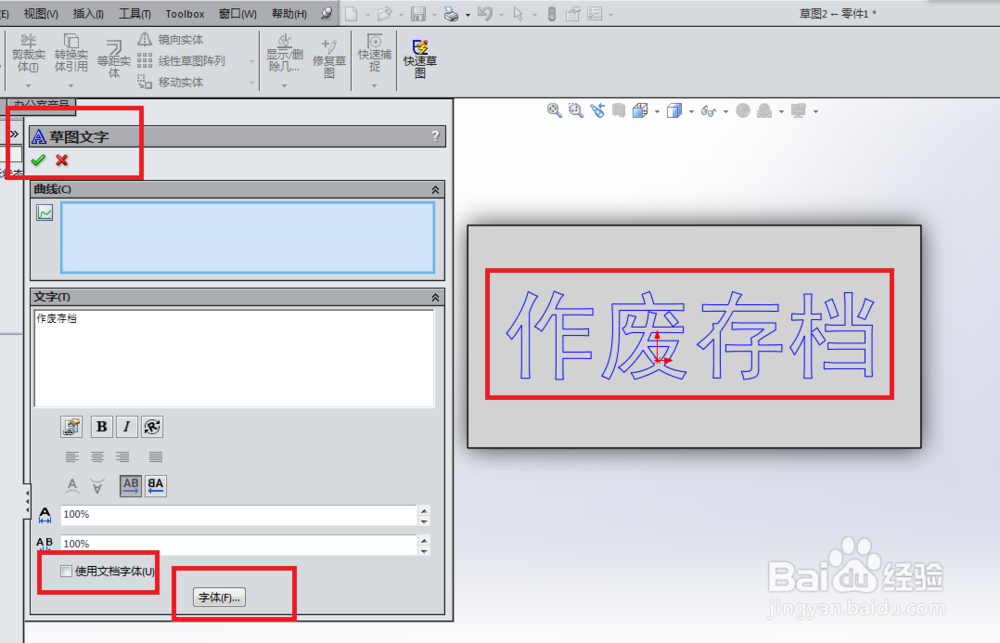
5、如下图所示,点击工具栏中的“退出草图”图标。

6、如下图所示,在设计树中选中刚刚画的草图文字,然后再在特征工具栏中点击“包覆”图标。

7、如下图所示,弹出了“包覆1”对话框,看包覆参数一栏,默认的是“蚀雕”,我们要创建的是凸起的反字,所以这里需要更改。

8、如下图所示,将包覆参数改成“浮雕”,然后面选择长方体的下表面(因为我们要的是反字,而草图文字是在上表面),如果这里选择的是上表诹鬃蛭镲面,那创建出来的就是正字了,就不是反字了,选择完表面之后,点击对话框左上角的√,完成包覆操作。

9、如下图所示,“作废存档”的反字就这样出现在长方体的下表面了。

